
本單元使用的ESP8266 wifi模組接腳定義如下,

1. 實驗材料
ESP8266*1

USB TO TTL*1

直流電源模組*1

12V 1A電壓器*1

USB延長線*1

線材*1

2. 電路接線圖
燒錄程式模式:
在對ESP8266進行燒錄前,必須把GPIO0接地,才能藉由Arduino這軟體進行燒錄

燒錄完成後把GPIO0拿掉,重新開啟開源就能運轉

3. Arduino新增ESP8266開發板的設定
首先點擊檔案->編好設定
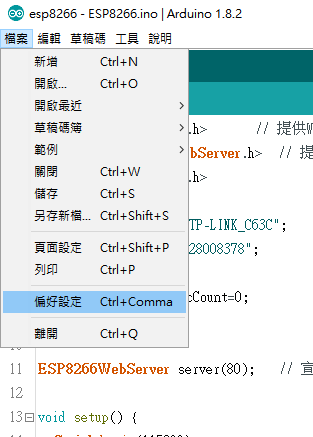
進入下方在"額外的開發板管理員網址",輸入
http://arduino.esp8266.com/stable/package_esp8266com_index.json

點選工具->開發板->開發板管理員
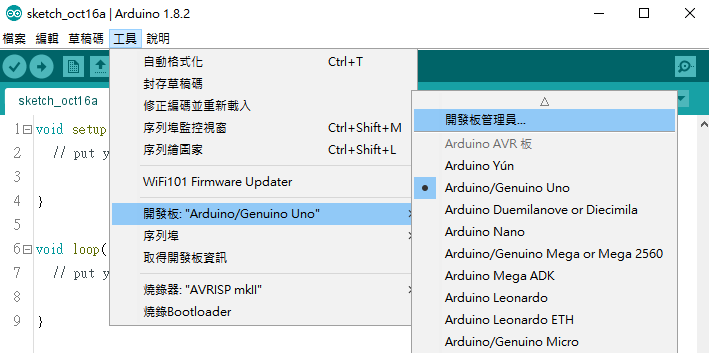
在搜尋欄輸入ESP8266,在下方選擇版本進行安裝

安裝完成後,點選工具->開發板,下方選擇Generic ESP8266 Module就設定完成

4. Arduino之ESP8266參考程式
此程式功能在接收從網站來的訊息,並回傳至該網站,如下所示,
#include <ESP8266WiFi.h> // 提供Wi-Fi功能的程式庫
#include <ESP8266WebServer.h> // 提供網站伺服器功能的程式庫
#include <ArduinoJson.h>
const char ssid[] = "wifi分享器 Id";
const char pass[] = "wifi分享器密碼";
char recArray[256],recCount=0;
String string="";
ESP8266WebServer server(80); // 宣告網站伺服器物件與埠號
void setup() {
Serial.begin(115200);
WiFi.begin(ssid, pass);
//若要指定IP位址,請自行在此加入WiFi.config()敘述。
WiFi.config(IPAddress(192,168,0,105), // IP位址
IPAddress(192,168,0,1), // 閘道(gateway)位址
IPAddress(255,255,255,0)); // 網路遮罩(netmask)
while (WiFi.status() != WL_CONNECTED) {
delay(500); // 等待WiFi連線
Serial.print(".");
}
Serial.println("");
Serial.print("WiFi connected, IP: ");
Serial.println(WiFi.localIP()); // 顯示ESP8266裝置的IP位址
// 處理GET或POST請求
server.on("/send", []() {
String message;
StaticJsonBuffer<500> jsonBuffer;
JsonObject& root = jsonBuffer.createObject();
for (uint8_t i = 0; i < server.args(); i++) {
root[server.argName(i)] = server.arg(i);
}
root.printTo(message);
Serial.println(message);
server.send(200, "application/json", message);
});
server.onNotFound([]() { // 處理「找不到指定路徑」的事件
server.send(404, "text/plain", "File NOT found!");
});
server.begin();
}
void loop() {
server.handleClient(); // 處理用戶連線
}
5. 網頁程式
此程式會發送訊息至ESP8266,並得到ESP8266回傳來的訊息,此程式有用到jquery與jquery ui,請參考
<html>
<head>
<title>Message</title>
<meta http-equiv="Content-Type" content="text/html; charset=utf-8"/>
<script src="./jquery-ui-1.12.1/jquery-3.2.1.min.js"></script>
<script src="./jquery-ui-1.12.1/external/jquery/jquery.js"></script>
<script src="./jquery-ui-1.12.1/jquery-ui.js"></script>
<link rel="stylesheet" href="./jquery-ui-1.12.1/jquery-ui.css">
<script>
$( function() {
$( ".send button" ).click( function( event ) {
var message = $("input[name='message']").val();
$.ajax({
url: "./mysql.php",
method: 'GET',
data: 'message=' + message,
dataType: "json",
success: function (data, status) {
console.log(data);
alert(data.message);
}
});
});
});
</script>
</head>
<body>
<label class="send">
<input type="text" id="message" name="message">
<button>送出</button>
</label>
</body>
</html>
建立mysql.php,此php會使用CURL把資料傳出去,如下所示,
<?PHP
$message = $_GET['message'];
$url = "http://192.168.0.105/send?message=$message";
$ch = curl_init();
curl_setopt($ch, CURLOPT_URL, $url);
curl_setopt($ch, CURLOPT_RETURNTRANSFER, true);
$output = curl_exec($ch);
curl_close($ch);
echo $output;
?>
5. 實驗結果
點擊工具->序列埠監控制視窗

連線成功並顯示wifi IP,

利用XAMPP開啟網頁,如下所示,
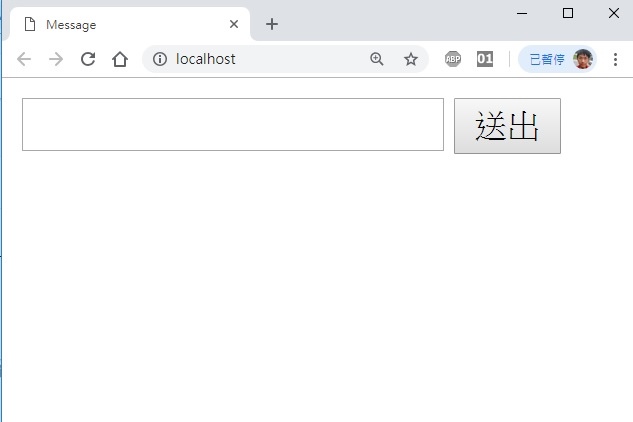
在輸入框輸入測試數字"123",按下送出後,ESP8266會回傳輸入參數

下圖為ESP8266收到的參數



 留言列表
留言列表
